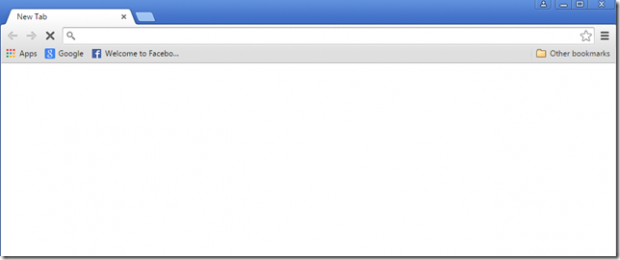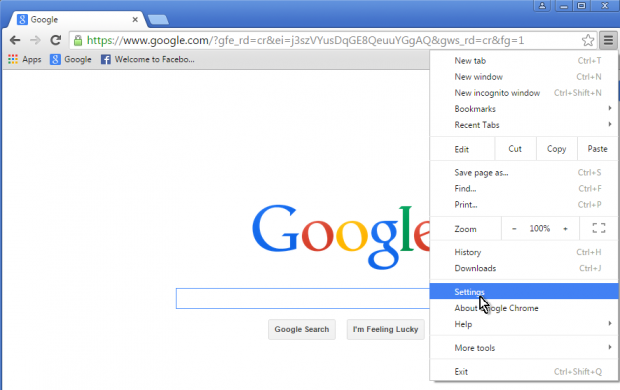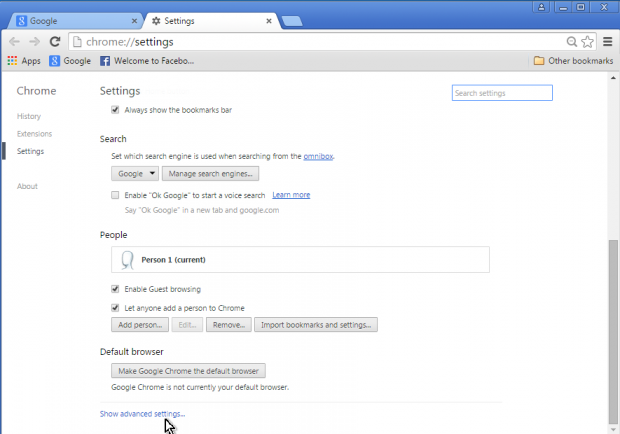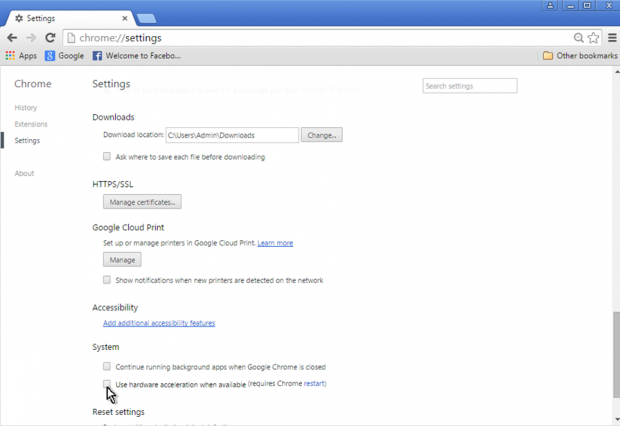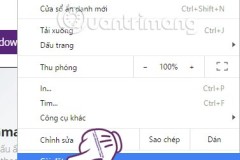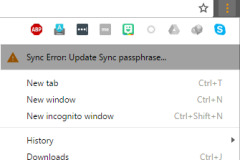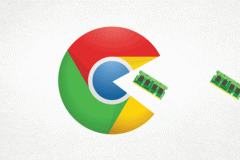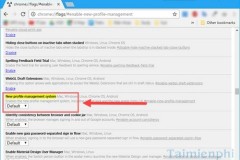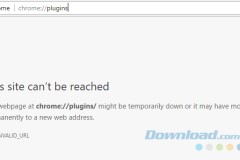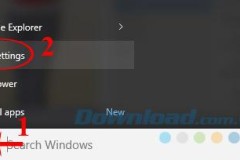Có rất nhiều nguyên nhân gây ra lỗi trình duyệt Chrome hiển thị màn hình trắng xóa hoặc Chrome bị treo, bị đơ, chẳng hạn như do virus tấn công, lỗi sau khi cập nhật Chrome hoặc Profile Chrome bị lỗi,….Để khắc phục lỗi này, mời bạn cùng tham khảo bài viết dưới đây của Quản trị mạng.
Bước 1: Vô hiệu hóa Hardware Acceleration trên trình duyệt Chrome
1. Kích chuột phải biểu tượng Google Chrome rồi chọn Properties.
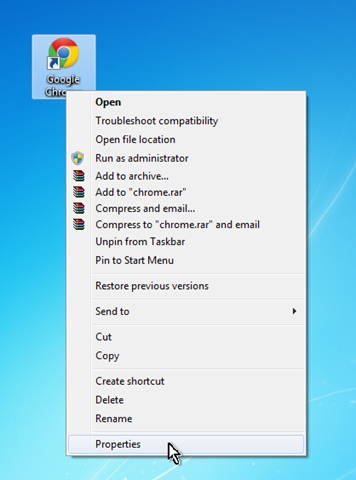
2. Trên cửa sổ Google Chrome Properties, bạn click chọn thẻ Compatibility, sau đó chọn Run in 256 colors rồi click chọn OK.
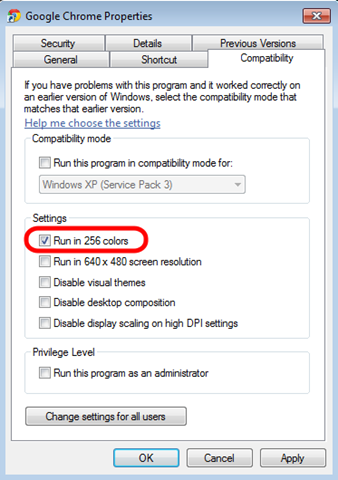
3. Tiếp theo mở trình duyệt Chrome của bạn lên, sau đó click chon biểu tượng 3 dòng gạch ngang ở góc trên cùng bên phải màn hình rồi chọn Settings (cài đặt).
4. Trên cửa sổ Settings, cuộn xuống tìm và chọn tùy chọn Show advanced settings (hiển thị cài đặt nâng cao).
5. Tiếp theo cuộn xuống tìm và bỏ tích tùy chọn Use hardware acceleration when available.
6. Đóng trình duyệt Chrome lại.
7. Kích chuột phải vào biểu tượng Google Chrome một lần nữa rồi chọn Properties.
8. Tại thẻ Compatibility, bỏ tích mục Run in 256 colors rồi click chọn OK.
9. Mở trình duyệt Chrome của bạn và kiểm tra xem lỗi đã được khắc phục hay chưa.
Nếu lỗi vẫn còn, thực hiện theo bước dưới đây.
Bước 2: Xóa Profile trình duyệt Chrome lưu trữ trên cài đặt và dữ liệu
Trong hầu hết các trường hợp lỗi Chrome bị treo hoặc bị đơ là do profile Chrome đã bị lỗi. Do đó cách đơn giản nhất để khắc phục lỗi là xóa các profile bị lỗi được lưu trữ trong thư mục Profile Chrome.
Lưu ý rằng khi bạn xóa thư mục Profile Chrome, tất cả các dữ liệu như Bookmarks, cài đặt, tiện ích mở rộng, lịch sử,... sẽ bị xóa sạch. Do đó trước khi tiến hành xóa profile, bạn nên tiến hành sao lưu Bookmarks Chrome.
1. Nhấn tổ hợp phím Windows + R để mở cửa sổ lệnh Run.
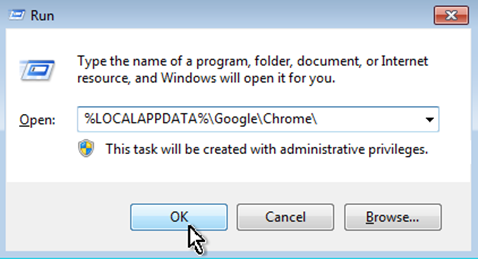
2. Trên cửa sổ lệnh Run, nhập câu lệnh dưới đây vào rồi nhấn Enter:
- Windows Visata, 7, và 8:
%LOCALAPPDATA%GoogleChrome
- Windows XP:
%USERPROFILE%Local SettingsApplication DataGoogleChrome
3. Xóa thư mục User Data.
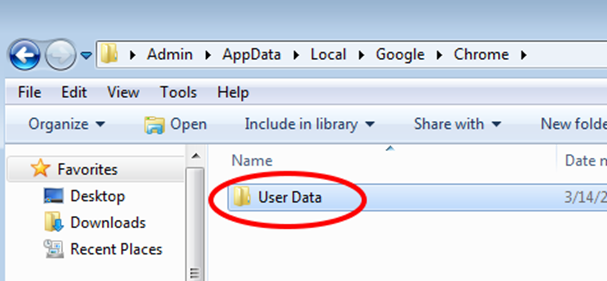
4. Mở trình duyệt Chrome của bạn lên để kiểm tra xem lỗi còn hay không.
Ngoài ra bạn có thể áp dụng thêm một số cách dưới đây để khắc phục lỗi trình duyệt Chrome hiển thị màn hình trắng xóa hoặc lỗi trình duyệt Chrome bị treo:
- Sử dụng các chương trình diệt virus để quét và loại bỏ virus, các chương trình độc hại trên máy tính của bạn.
- Gỡ bỏ hoàn toàn cài đặt trình duyệt Chrome, sau đó tiến hành tải và cài đặt lại trình duyệt Chrome mới.
Tham khảo thêm một số bài viết dưới đây:
- Cách đơn giản vô hiệu hóa tính năng chạy ngầm của trình duyệt Chrome
- Tổng hợp 10 cách sửa lỗi Not Responding trên trình duyệt Chrome
- Hướng dẫn sửa lỗi không có kết nối mạng trên trình duyệt Chrome
Chúc các bạn thành công!
Cập nhật: 03/06/2016 Dương Huyền (Theo Repairwin)